Om Academy
Finner du svaret på spørsmålet ditt? Under dokumentasjonen er det informative beskrivelser som hjelper deg å forstå og kunne bruke Essentials funksjonalitet. Gjennom innsiktsarbeid hever du kunnskapsnivået i hele organisasjonen.
🔄 We are currently updating our documentation. Some pages may be outdated during this process. We apologize for any inconvenience caused.
Buntkopiér lar deg lage flere rapporter fra en allerede eksisterende rapport som standard, ved å bruke ditt valg av filtre eller sammenligninger på hver rapport. Et eksempel er hvis du har et filter for hver avdeling i en bedrift, så lar buntkopi deg lage én rapport for hver avdeling/filter i løpet av et par sekunder.
For å lage en buntkopi må du først merke rapporten du vil kopiere, i listen over rapporter. Trykk deretter på knappen Buntkopier.
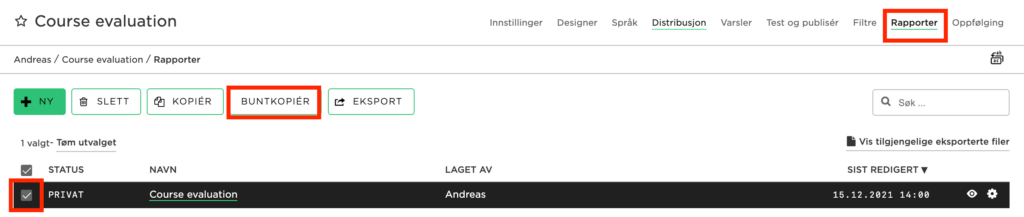
Alle verdifiltrene dine vises i boksen med verdifilteroverskriften. Merk alle filtrene du vil bruke. Det vil bli generert én rapport for hvert filter du velger.
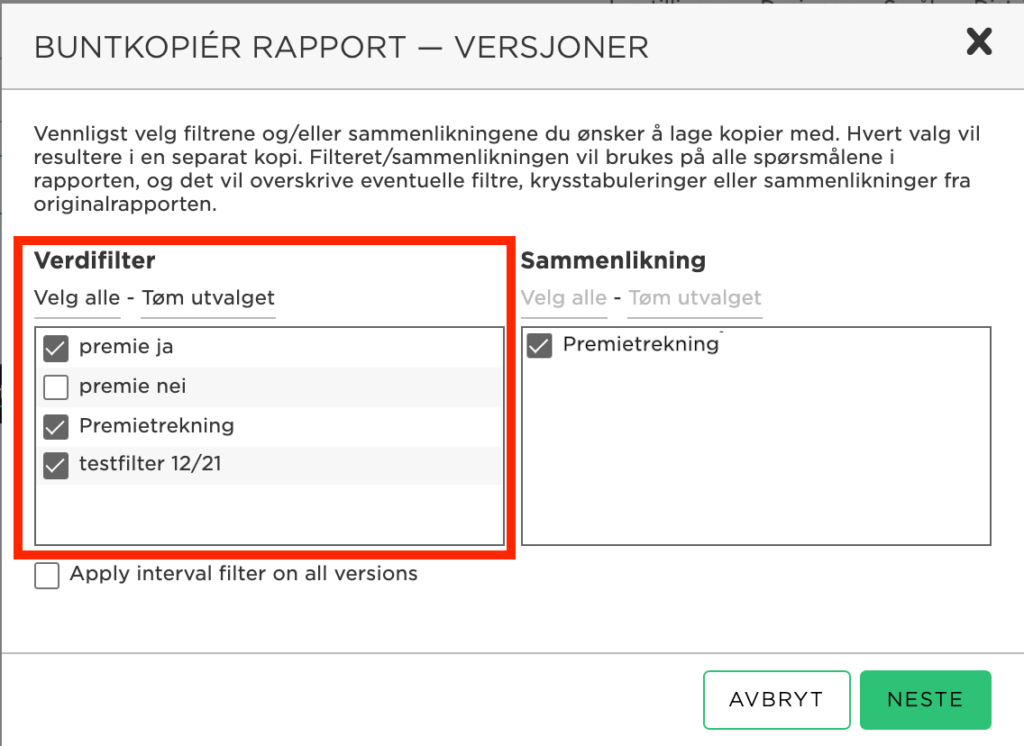
Hvis du har lagret noen sammenligninger, vil de vises i sammenligningsboksen. Velg eventuelle sammenligninger du vil bruke, og det vil bli opprettet en rapport med disse sammenligningene.
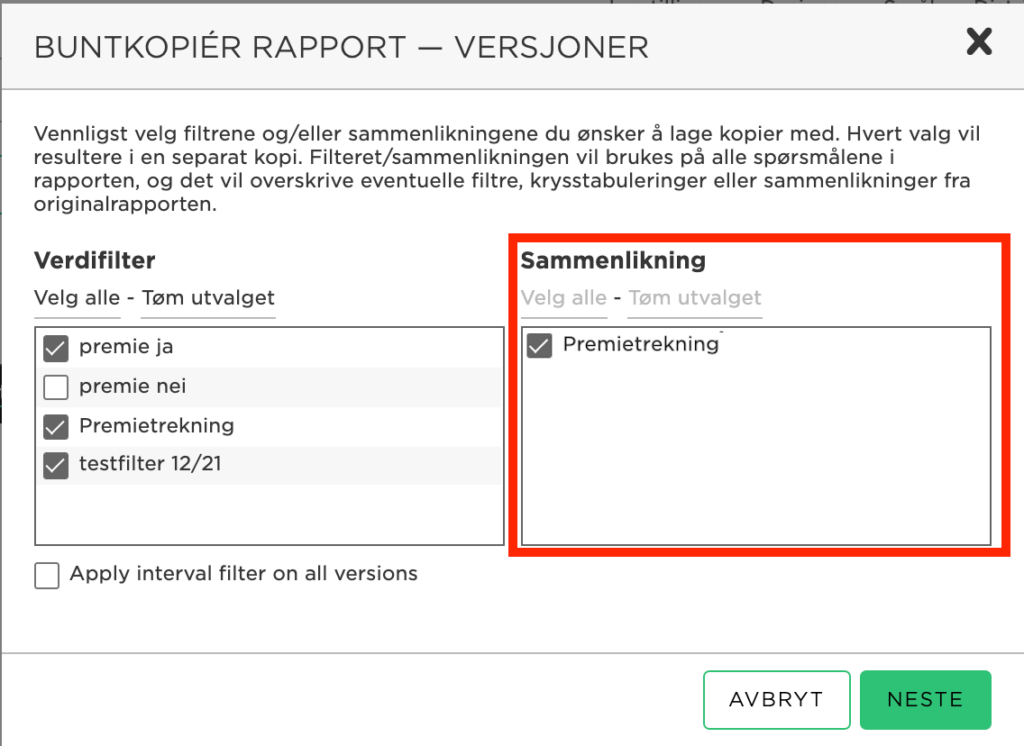
Hvis du merker av for Apply Interval filter on all versions, kan du velge et intervallfilter du vil legge til alle buntkopiene.
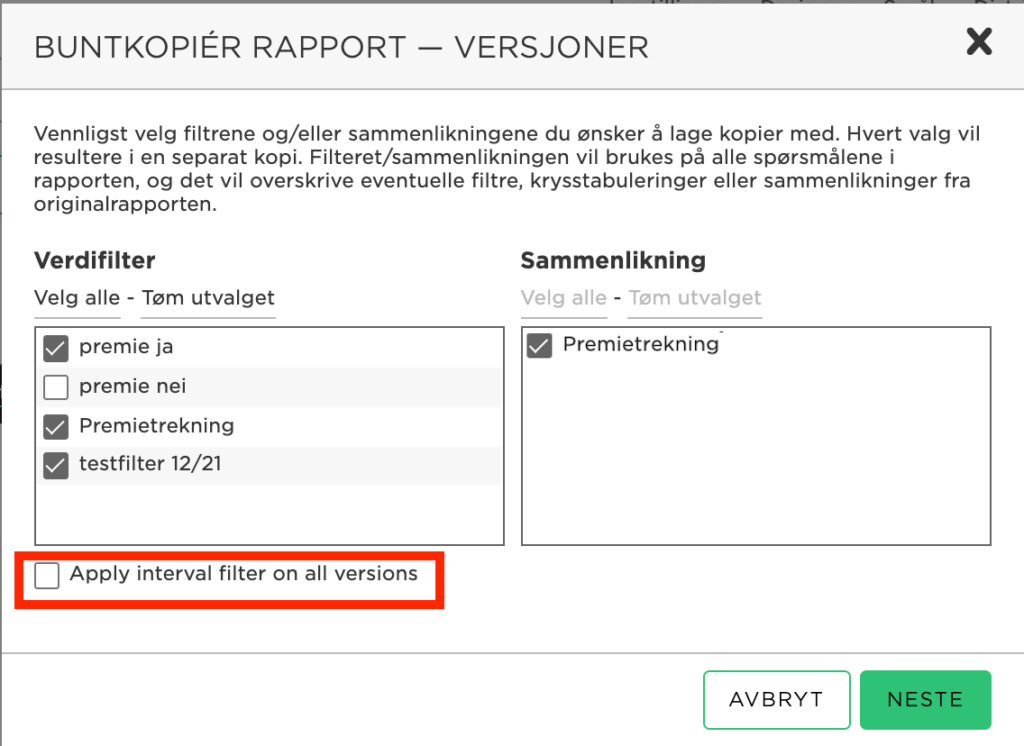
Når du har valgt alle ønskede filtre og innstillinger, trykk på Neste-knappen.

Nå vil du ha noen generelle alternativer angående LiveReports. Du kan angi navnet på LiveReports ved å skrive de ønskede navnene i boksene.
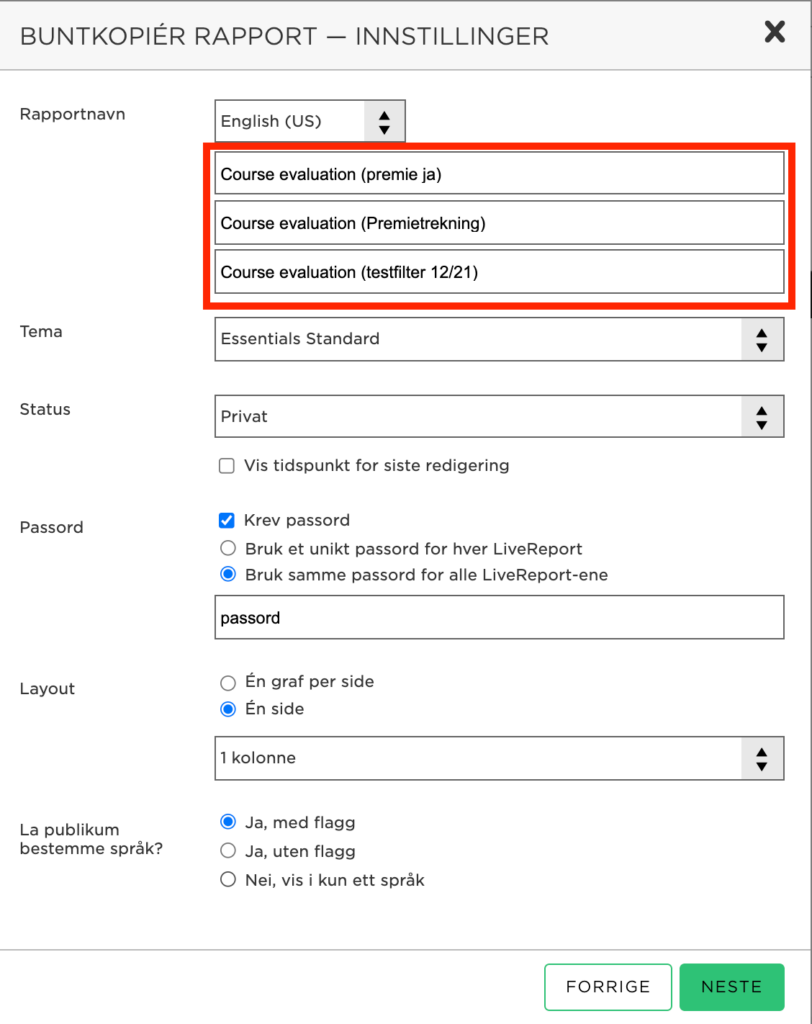
Du kan velge det rapporttemaet du ønsker.
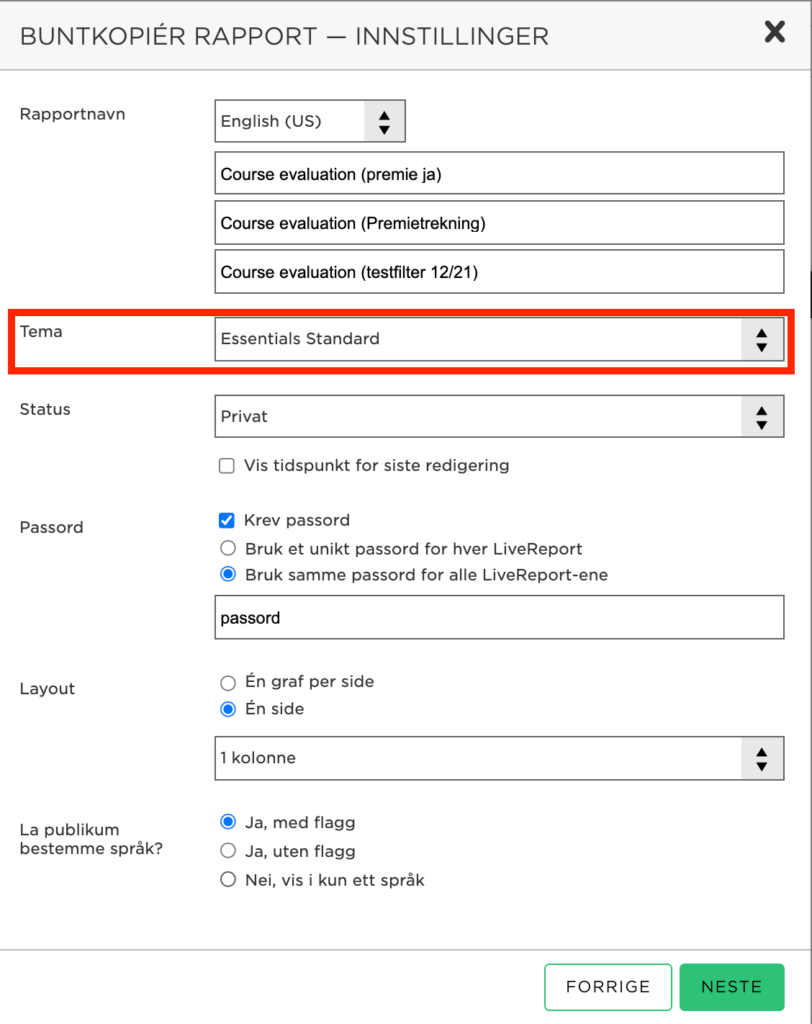
Du kan velge om du vil at statusen skal være offentlig eller privat.
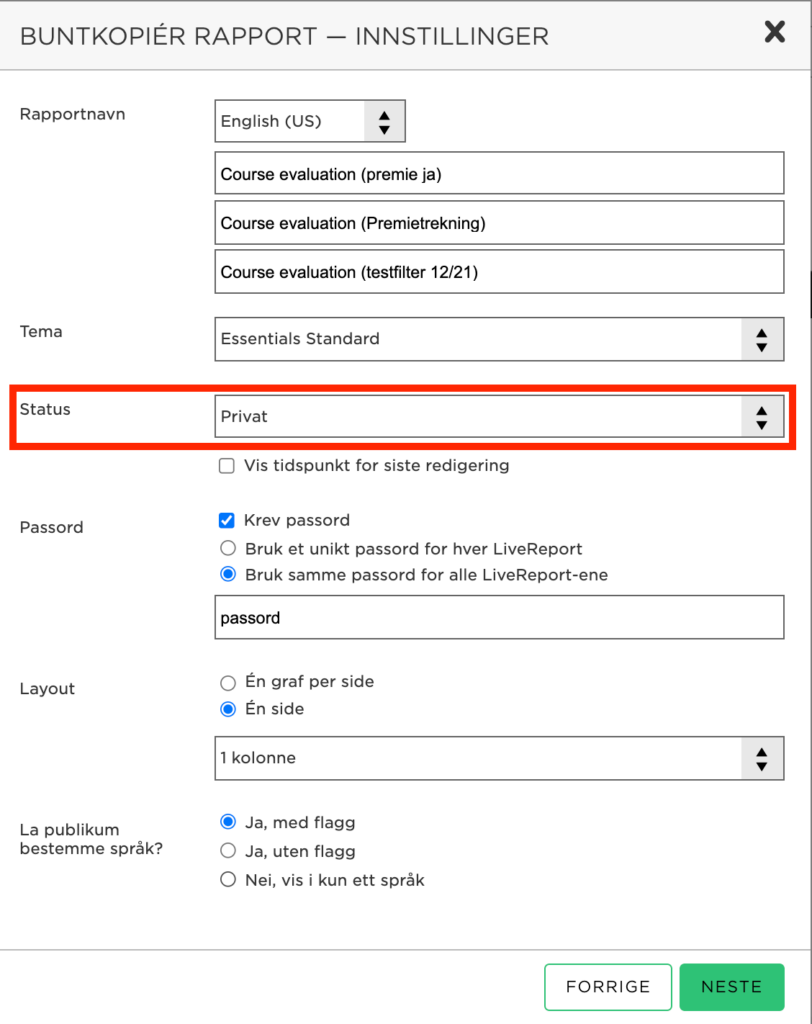
Krev passord lar deg velge om LiveReports krever et passord for å få tilgang, og du kan velge om det er det samme passordet for alle rapportene, eller et annet for hver. Tekstfeltet nedenfor lar deg velge passord.

Når du er fornøyd med innstillingene, trykk på Neste-knappen. Dette vil automatisk generere rapportene.
Etter å ha trykket på Neste vil buntkopirapporten vises. Den vil fortelle deg hvor mange rapporter som ble generert og lar deg laste ned en Excel-fil som inneholder LiveReport-lenker og passord.
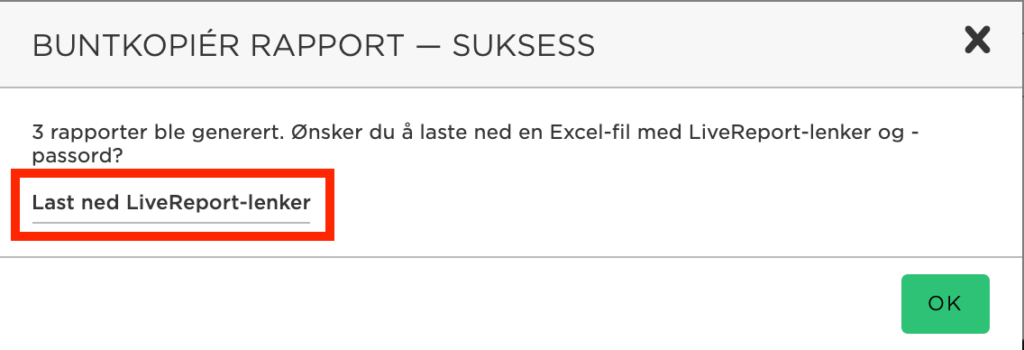
Når du er ferdig med buntkopirapporten, trykk på Ok-knappen. Du vil nå se de nye rapportene i listen over rapporter.
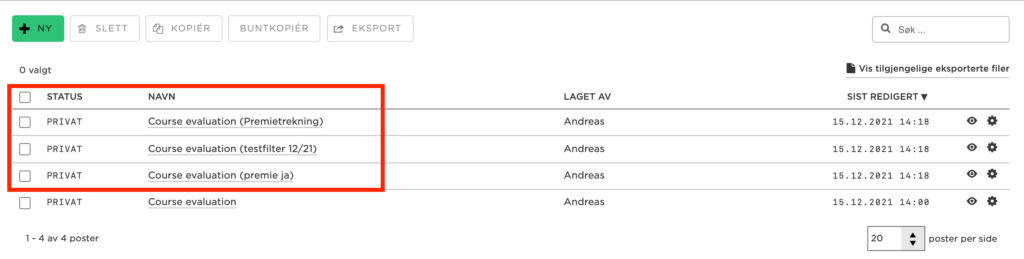

Finner du svaret på spørsmålet ditt? Under dokumentasjonen er det informative beskrivelser som hjelper deg å forstå og kunne bruke Essentials funksjonalitet. Gjennom innsiktsarbeid hever du kunnskapsnivået i hele organisasjonen.